
Мазмұны:
- Автор Lynn Donovan [email protected].
- Public 2023-12-15 23:49.
- Соңғы өзгертілген 2025-01-22 17:30.
Ұяшық мазмұнын ауыстыру үшін:
- Басты қойындысында «Табу және таңдау» пәрменін басып, содан кейін таңдаңыз Ауыстыру ашылмалы мәзірден.
- Табу және Ауыстыру диалогтық терезе пайда болады.
- Қалаған мәтінді теріңіз ауыстырыңыз онымен бірге Ауыстыру бар: өрісін таңдаңыз, содан кейін Келесіні табу түймесін басыңыз.
Excel бағдарламасында сөзді қалай табуға және ауыстыруға болады?
Жұмыс парағындағы деректерді табу және ауыстыру үшін мына қадамдарды орындаңыз:
- Басты қойындысындағы Өңдеу тобындағы «Табу және таңдау» тармағын таңдап, Ауыстыру пәрменін таңдаңыз (немесе Ctrl+H пернелер тіркесімін басыңыз).
- Нені табу жолағында орналастырғыңыз келетін деректерді енгізіңіз.
- Ауыстыру жолағында табылған деректерді ауыстырғыңыз келетін деректерді енгізіңіз.
Сол сияқты Excel бағдарламасында арнайы таңбаларды қалай табуға және ауыстыруға болады? Арнайы таңбаларды табу және ауыстыру үшін мына қадамдарды орындаңыз:
- Басты қойындысындағы Өңдеу тобында Ауыстыру түймесін басыңыз:
- Қосымша >> түймесін басыңыз:
- Арнайы түймешігін басып, тапқыңыз келетін арнайы таңба тармағын және іздегіңіз келетін кез келген мәтінді таңдаңыз.
Адамдар Excel бағдарламасында Ауыстыру функциясы бар ма деп сұрайды.
Microsoft Excel REPLACE функциясы жолдағы таңбалар тізбегін басқа таңбалар жиынымен ауыстырады. Оны жұмыс парағы ретінде пайдалануға болады функциясы (WS) жылы Excel . Жұмыс парағы ретінде функциясы , the REPLACE функциясы бөлігі ретінде болуы мүмкін формуласы жұмыс парағының ұяшығында.
Word бағдарламасындағы барлық оқиғаларды қалай ауыстыруға болады?
Мәтінді табу және ауыстыру
- Басты > Ауыстыру тармағына өтіңіз немесе Ctrl+H пернелерін басыңыз.
- Findbox ішіне тапқыңыз келетін сөзді немесе сөз тіркесін енгізіңіз.
- Ауыстыру жолағына жаңа мәтінді енгізіңіз.
- Жаңартқыңыз келетін сөзге келгенше Келесіні табу түймесін таңдаңыз.
- Ауыстыру опциясын таңдаңыз. Барлық даналарды бірден жаңарту үшін Барлығын ауыстыру пәрменін таңдаңыз.
Ұсынылған:
Vi Editor бағдарламасында қалай табуға және ауыстыруға болады?

Vi сонымен қатар қуатты іздеу және ауыстыру мүмкіндіктеріне ие. Ашық файл мәтінінде белгілі бір жолды (таңбалар немесе сөздер тіркесімін) іздеу үшін пәрмен режимінде қос нүкте (:), 's,' қиғаш сызық (/) және осы іздеу жолының өзін теріңіз. Тергеніңіз дисплей экранының төменгі жолында пайда болады
Photoshop бағдарламасында Sky қалай ауыстыруға болады?

Фотошоппен фотодағы аспанды қалай ауыстыруға болады 1-қадам: түпнұсқа фотосуретті таңдап, көшіріңіз. 2-қадам: Түпнұсқа фотосуретті аспан фотосуретінің құжатына қойыңыз. 3-қадам: Қайталанатын қабат 1. 4-қадам: Жоғарғы қабатты өшіріңіз. 5-қадам: 1-қабатты таңдау. 6-қадам: Аспан астындағы аумақты таңдаңыз. 7-қадам: Қабат маскасын қосыңыз. 8-қадам: Жоғарғы қабатты таңдап, қосыңыз
Excel бағдарламасында қаріпті қалай табуға және ауыстыруға болады?

Пішімдеу негізінде ұяшықтарды табу Табу және ауыстыру тілқатысу терезесін ашу үшін Ctrl+F пернелер тіркесімін басыңыз. Параметрлер түймесін басыңыз. Формат түймесін басыңыз. Іздегіңіз келетін кез келген пішімдеу опцияларын таңдаңыз. OK түймесін басыңыз. Нені табу жолағында орналастырғыңыз келетін мәнді немесе сөзді енгізіңіз. Табу немесе Барлығын табу түймешігін басыңыз
QuickBooks бағдарламасында құпия сөзді қалай өзгертуге болады?
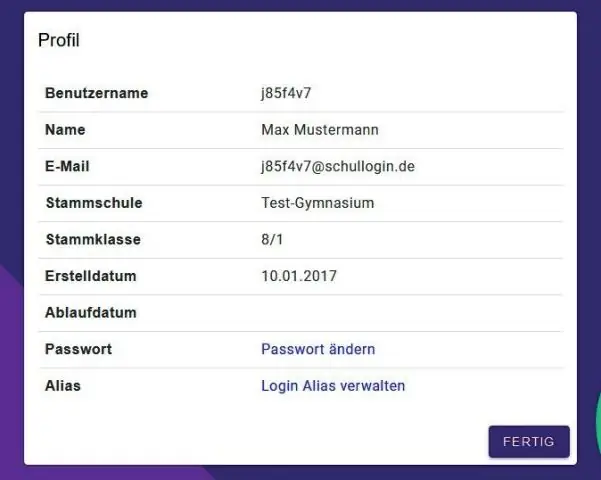
QuickBooks Online жүйесінде пайдаланушы идентификаторын немесе құпия сөзді өзгертіңіз QuickBooks Online жүйесіне кіріңіз. Параметрлер ⚙ бөліміне өтіп, Intuit тіркелгісін таңдаңыз. Пайдаланушы идентификаторын немесе электрондық пошта мекенжайын өзгерту үшін құпия сөзді енгізіңіз, содан кейін Өңдеу және Сақтау пәрменін таңдаңыз. Құпия сөзді өзгерту үшін Құпия сөзді, одан кейін Өңдеу және Сақтау опциясын таңдаңыз
Word 2016 бағдарламасында сөзді қалай айналдыра аламын?
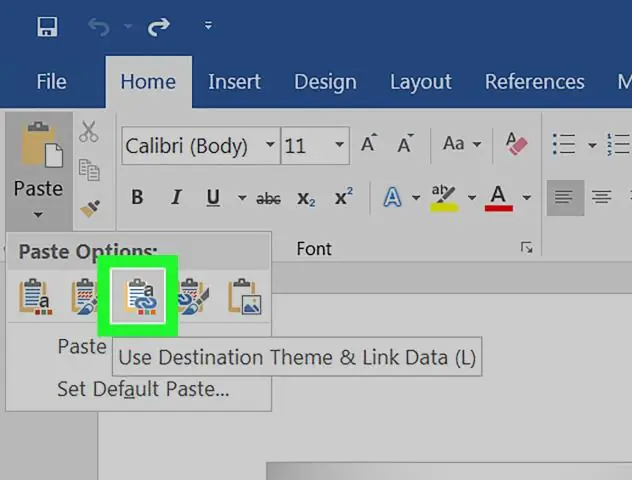
Қисық сызу Кірістіру қойындысындағы Иллюстрациялар тобындағы Пішіндер түймесін басыңыз. Сызықтар астындағы Қисық түймешігін басыңыз. Қисық басталатын жерді басыңыз, сызу үшін сүйреңіз және қисық қосқыңыз келетін жерді басыңыз. Кескінді аяқтау үшін келесі әрекеттердің бірін орындаңыз: Пішінді ашық қалдыру үшін кез келген уақытта екі рет басыңыз
